
Otras acciones para Timesheet
Echemos un vistazo a las diferentes acciones disponibles para las hojas de tiempo.
En esta página…
- Entrada de tiempo
- Entrada de tiempo en clon
- Comentarios e historia
- Eliminar tiempo Entrada
- Hoja de tiempo de exportación
Entrada de tiempo
Para cambiar los detalles de una entrada de tiempo que hasâ€TMve creado en Zoho Books, tendrás que editarla. Hereâ€TMs cómo puede hacerlo:
- Ir a la página Seguimiento del tiempo > > > > Hoja de tiempo .
- Haga clic en el Engranaje icono en la esquina derecha de la entrada.
- Haga clic en Haz clic Editar sección .
- Realice los cambios necesarios y haga clic en Guardar .
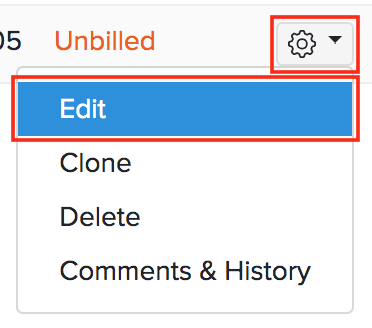
Entrada de tiempo en clon
Si desea crear una entrada de tiempo que tenga detalles similares a una entrada de hora existente, puede clonar la entrada de tiempo existente. Hereâ€TMs cómo puede hacerlo:
- Ir a la página Seguimiento del tiempo > > > > Hoja de tiempo .
- Haga clic en el Engranaje icono en la esquina derecha de la entrada.
- Haga clic en Haz clic Clon .
- Vaya a través de los detalles de entrada de tiempo y haga clic Guardar .
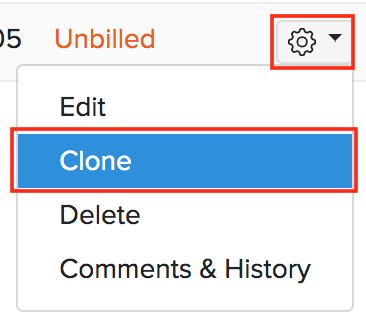
Comentarios e historia
Puedes añadir comentarios a tu entrada de tiempo y colaborar con tus usuarios. Sin embargo, estos comentarios son solo para uso interno y el proveedor no puede verlos. ¿Cómo:
- Ir a la página Seguimiento del tiempo > > > > Hoja de tiempo .
- Haga clic en el Engranaje icono en la esquina derecha de la entrada.
- Haga clic en Haz clic Comentarios e historia .
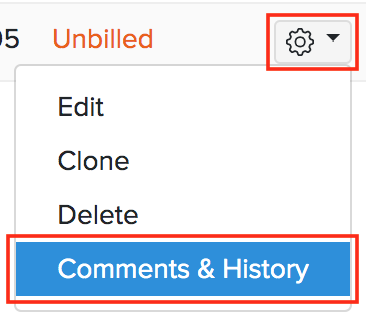
- Introduce el comentario.
- Haga clic en Haz clic Añadir comentario .
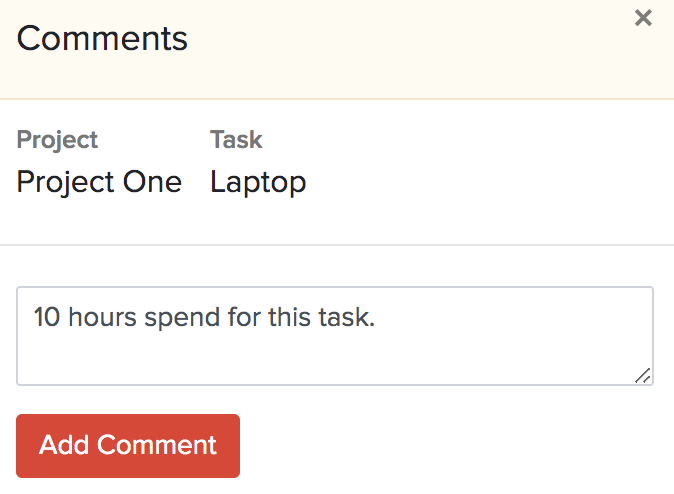
Eliminar tiempo Entrada
Puede eliminar una entrada de tiempo si ya no lo desea. Así es como:
- Ir a la página Seguimiento del tiempo > > > > Hoja de tiempo .
- Haga clic en el Engranaje icono en la esquina derecha de la entrada.
- Haga clic en Haz clic Eliminar .
- Haga clic en Haz clic Ok para confirmar.
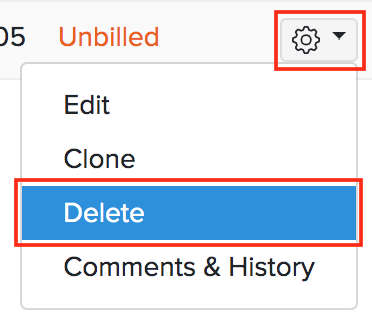
Hoja de tiempo de exportación
Puede exportar la hoja horaria en Zoho Books en el Csv o Xls formato. ¿Cómo:
- Ir a la página Seguimiento del tiempo > > > > Hoja de tiempo .
- Haga clic en el Engranaje icono en la esquina superior derecha de la página.
- Seleccione Proyectos de exportación .
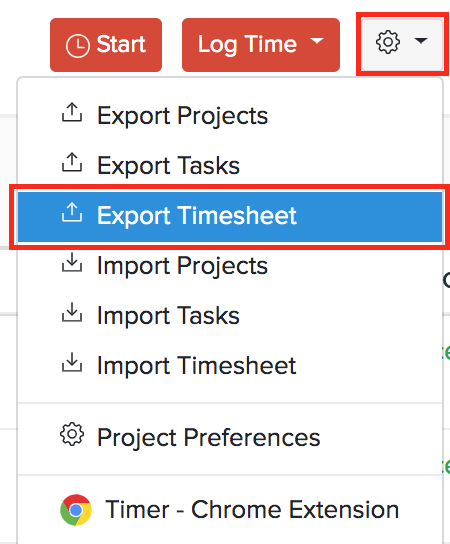
- Introduzca los campos necesarios.
| Campos | Descripción |
|---|---|
| Selecciona módulo | De forma predeterminada, el Hoja de tiempo módulo será seleccionado. |
| Campos en el archivo de exportación | Si desea exportar solo ciertos campos, puede seleccionar una plantilla en Campos en el archivo de exportación . Si no tienes una plantilla de exportación, puedes crear una nueva haciendo clic + Añadir nuevo . |
| Exportar como | Seleccione el formato de su exportación. |
| Información de identificación personal (PII) | Si tiene algún PII que está exportando, marque la casilla Incluir información de identificación personal sensible (PII) al exportar . |
| Contraseña Contraseña | Introduzca una contraseña para proteger su exportación. |
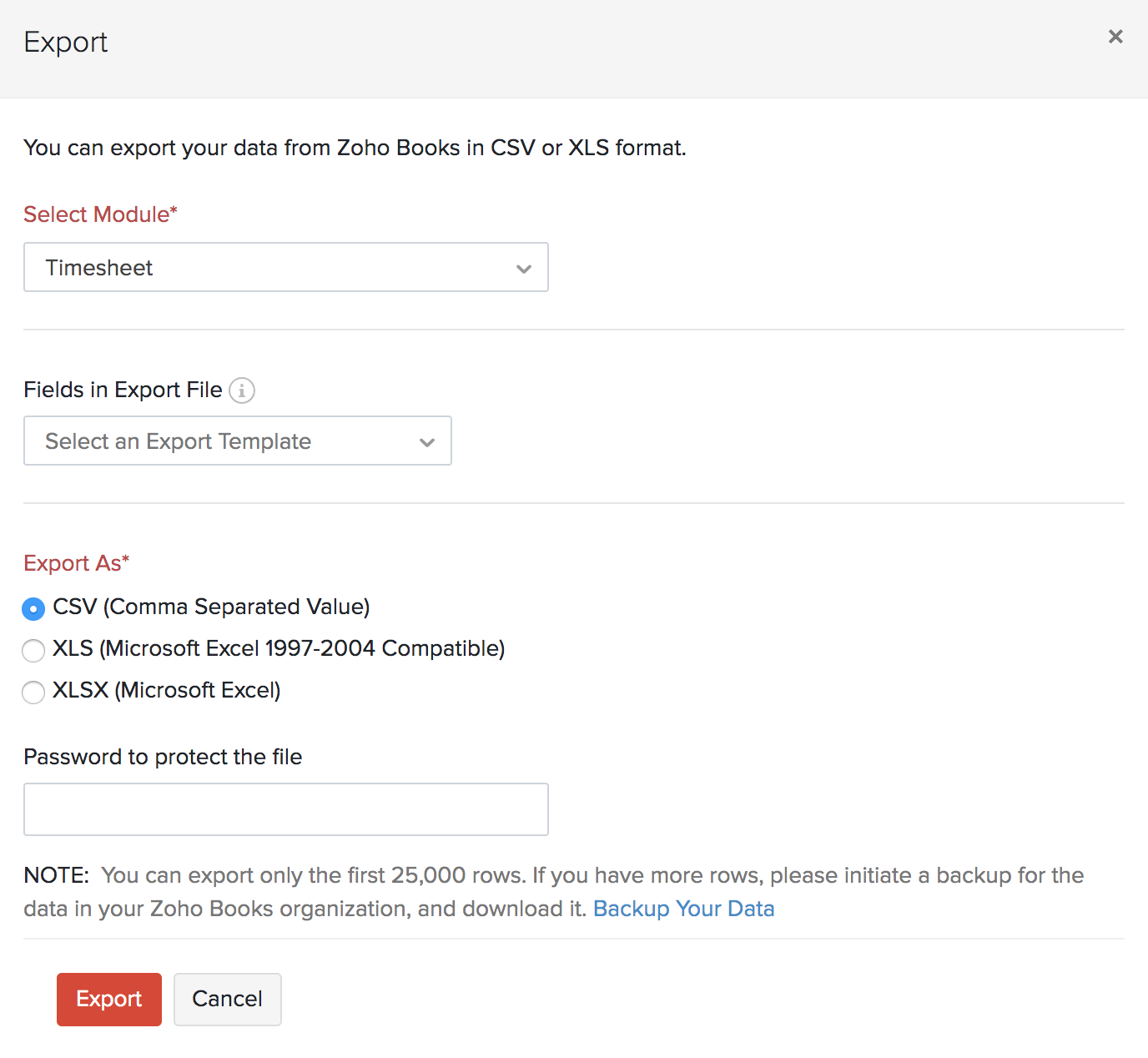
- Haga clic en Haz clic Exportación .
Siguiente >
Extensión de Google Chrome
Relacionado
- Información general - Hoja de tiempo
- Funciones básicas en la hoja de tiempo
- Administrar la hoja de tiempo

Nota: Este recurso de ayuda se tradujo utilizando la herramienta de traducción de Zoho.

 Yes
Yes
 Thank you for your feedback!
Thank you for your feedback!




